Когда есть проблемы с расширениями это может означать, что у нас закончился доступ в Интернет. Это может повлиять на браузер и заблокировать его. Это вызывает конфликт, который не позволяет нам открывать веб-страницы или пользоваться услугами из Chrome or Firefox. Обычно это происходит с новыми надстройками, которые мы установили, но также может случиться так, что это произойдет даже неожиданно с тем, что мы уже установили ранее.
Почему расширения влияют на соединение

Что может сделать простое расширение, которое мы установили в браузере, чтобы заблокировать просмотр ? Как мы увидим, мы можем принять во внимание различные факторы. В любом случае это может вызвать конфликт с программой, такой как Google Chrome или Mozilla Firefox.
Одна из причин заключается в том, что это создает конфликт на уровне программного обеспечения . Например, если мы установили устаревшее расширение, у браузера могут возникнуть проблемы при попытке его запустить, что приведет к ошибкам при открытии страницы. Но это могло произойти и в обратном случае, а именно в том случае, если в браузере установлена не последняя версия.
Также может случиться так, что это надстройка, которая на самом деле мошенничество . Это может быть рекламное ПО, и его единственная задача - начать показывать нам всплывающие окна с рекламой или даже панели поиска. Но может случиться так, что этот плагин действительно работает, но не обеспечивает то, что мы ожидаем от него, и вызывает сбой.
Обычно мы избегаем этих проблем, удаляя это проблемное расширение, но важно не дойти до этого момента и не устанавливать только безопасные надстройки. Таким образом, мы можем наслаждаться тем дополнением, которое нас интересует, но без проблем.
Как избежать проблем при использовании надстроек в браузере
Мы всегда можем учесть несколько советов, чтобы безопасно установить расширения в браузере и избежать сбоев. Таким образом, мы можем перемещаться в обычном режиме, и у нас не будет проблем, когда мы попытаемся открыть какой-либо веб-сайт или войти в социальные сети, такие как Facebook or Twitter.
Установите официальные расширения
Первый шаг, который мы должны сделать, - это установить дополнения только из официальные источники . Мы никогда не должны добавлять их со сторонних сайтов, таких как страницы, которые мы нашли в Интернете, не будучи действительно надежными.
В идеале, чтобы избежать проблем, влияющих на браузер, следует загружать расширения только из официальных магазинов Chrome или Firefox. По крайней мере, мы собираемся убедиться, что они прошли первый фильтр.
Избегайте загрузки браузера с надстройками
Браузер полный расширений ? Это может быть причиной нарушения вашего интернет-соединения и сбоя. Мы можем устанавливать любые плагины, и они интересны, но мы не должны злоупотреблять ими. В конце концов, это выглядит так, как если бы на нашем мобильном телефоне или компьютере было установлено множество программ. Нормальным является то, что все заканчивается плохо.
Поэтому мы советуем контролировать количество установленных расширений. Таким образом, у нас будут только те, которые нам действительно нужны, и у нас не будет проблем.
Всегда проверяйте, что они обновлены
Являются ли обновленные расширения ? Этот момент очень важен, чтобы избежать конфликтов с браузером. Если у нас есть устаревшее дополнение, может наступить время, когда при установке новой версии Chrome или Firefox возникнут проблемы. Важно хорошо убедиться, что они обновлены.
Чтобы увидеть это в Chrome, вам нужно перейти в меню выше (три точки), Дополнительные инструменты и Расширения . Там вы должны нажать на тот, который мы хотим проанализировать, и нажать на Подробности. Оказавшись внутри, он покажет нам происхождение (вы должны убедиться, что мы загрузили его с официального сайта), разрешения, которые у него есть, а также версию.
Один из разделов переносит нас в официальный магазин расширения. Там мы можем увидеть, какая из доступных версий самая последняя, и сравнить ее с той, которую мы установили. Если мы увидим, что это более поздняя версия, нам придется установить ее и, следовательно, установить самую последнюю версию.
Но то же самое нужно сделать и с самим браузером. Нам нужно перейти в меню, ввести «Справка», «Информация о Google Chrome», и он автоматически начнет искать новые версии и устанавливать их, если они есть.

Избегайте показа рекламного ПО в браузере
Другая причина, по которой расширения могут блокировать браузер, - это когда есть какой-то тип вредоносное программное обеспечение . В данном случае это, как правило, рекламное ПО. Бывает, что мы устанавливаем небезопасное дополнение, которое начинает наполнять браузер всплывающими рекламными окнами или даже панелями поиска.
Иногда те же самые расширения заблокировать браузер . Мы пытаемся открыть страницу, но она не отвечает. Что мы должны сделать, чтобы этого не произошло, так это избегать использования рекламного ПО в Chrome или Firefox. Это тесно связано с тем, что мы упоминали ранее, поскольку для этого важно то, что надстройки обновляются и всегда загружаются с официальных сайтов.
Но у нас также всегда могут быть программы безопасности на устанавливаемых нами компьютерах и мобильных телефонах. Например антивирус, такой как Windows Defender, Avast, Betdefender… Это поможет нам обнаружить и устранить возможные вредоносные программы, влияющие на браузер.
Вернуться к значениям по умолчанию
Может случиться так, что расширение создало проблему в браузере, и даже при его удалении происходит то же самое. Мы следуем предпринятым шагам, мы загружаем его с официальных сайтов, он обновлен и, по всей видимости, все в порядке, но мы пытаемся открыть страницу, и блокировка продолжается. Что мы делаем?
В этом случае мы можем принять во внимание возможность восстановление значений по умолчанию в браузере. В основном это как если бы мы установили его с нуля. Это удалит все расширения и очистит все журналы. Если при установке плагина по какой-либо причине произошел сбой, это решит его.
В Chrome нам нужно будет зайти в меню, войти в «Настройки», «Дополнительные настройки» и перейти к «Восстановить исходные значения по умолчанию для настроек». Это вернет браузер таким, каким он был при первой установке, и может исправить многие ошибки.
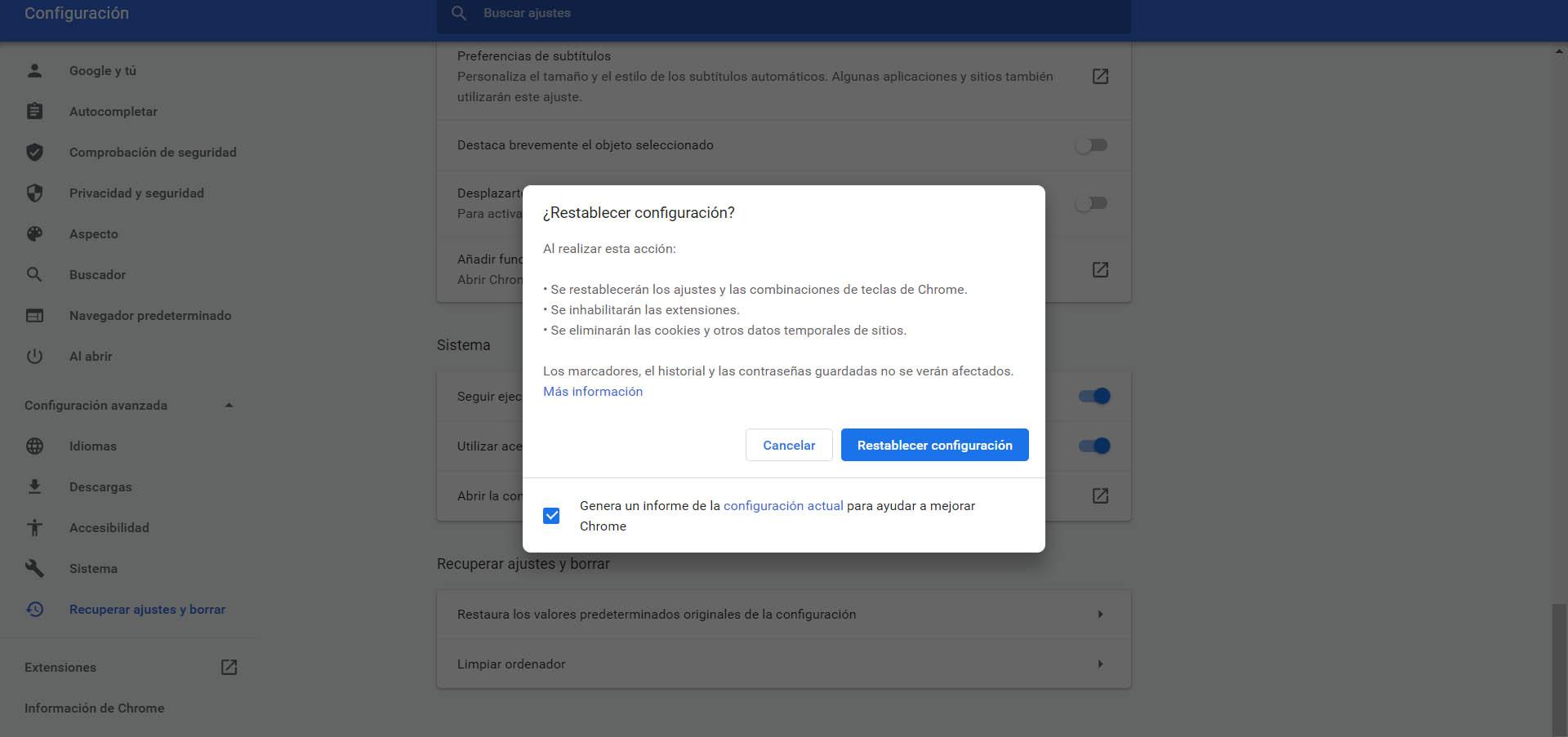
Короче говоря, если у вас есть проблемы с расширением, и оно блокирует браузер, setos - это шаги, которые вы должны предпринять, чтобы заставить его работать правильно, не обходясь без него. Это проблема, которая иногда возникает и обычно возникает из-за проблемы с обновлениями или из-за установки этого дополнения из неофициальных источников, и они выдают ошибки.